日本人の Binance 新規登録が停止になりました
2022年11月30日、Binanceが日本人ユーザーの新規口座開設を停止しました。
国内の暗号資産交換業者「株式会社サクラエクスチェンジビットコイン」の全株式を取得し、日本進出にしたことが理由と考えられます。
日本版Binanceでは取引できる銘柄が制限されるため、幅広い取引環境を考えている方は他の海外取引所を検討してください。
おすすめは Bybit です。
追記:2023年11月30日をもって利用できなくなりました。以後は日本版Binanceになります。
世界トップクラスの暗号資産取引所、バイナンス。
取引量、人気、ユーザー数、全てにおいて圧倒的な存在感があります。
でも、バイナンス は海外の取引所。
サポートや安全面が不安で、口座開設をしていない方も多いのではないでしょうか?

- 英語がわからないし、登録できるか不安・・・
- 本人確認(KYC)って必須なの?
- お得に口座開設する方法は?
と思ってる方へ、私が実際に経験したことをふまえ、簡単3ステップで説明していきます。
- バイナンスの基本情報
- バイナンスの口座開設方法
- お得な手数料で取引
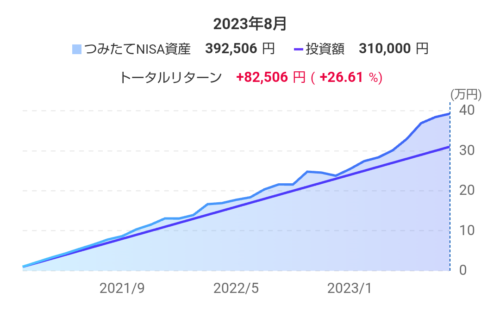
私は月1万円を つみたてNISAで運用し、+82,506円(+26.61%)を得ることができました。(31ヶ月目)
コツコツ購入のドルコスト平均法は、おすすめの投資方法です。

バイナンス は、数ある取引所の中でも圧倒的なメリットがあります。
口座開設は完全に無料です。
爆発的に人気が出たら、登録にも時間がかかるかもしれません。
早速、見ていきましょう!
- バイナンスは日本語対応
- 本人確認(KYC)が必須
- 招待リンクからアカウントを作成で手数料が割引
BINANCE (バイナンス)とは

バイナンス は世界最大規模の暗号資産取引所。
1日の取引量は3兆円を超えており、取引所取引高ランキングでは何度も1位になっています。
国内取引所では、30種類ほどのコインしかありませんが、バイナンス なら300種類以上のアルトコインが購入可能です。
- 仮想通貨の取引高No.1
※ CoinMarketCap (2022年6月現在) - 国内取引所では扱っていないアルトコインが300種類以上ある
- BNBを保有で手数料の割引が可能
口座開設の前に
口座開設をする前に、一点だけ知って欲しいことがあります。
バイナンス には バイナンス紹介プログラム というものがあり、招待リンクからアカウントを作成することで、取引手数料を安く抑えることができます。
通常の取引手数料は「0.1%」なのですが、下のバナーリンクからアカウントを作成していただければ、10%の割引が適用!
「0.09%」の手数料で永続的に取引ができます。
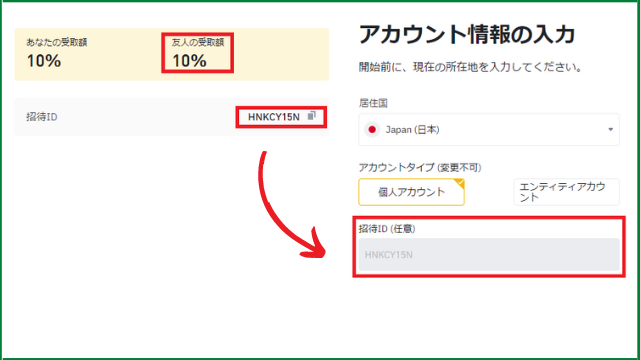

招待ID (任意)に「HNKCY15N」が入力されていれば大丈夫です。
BINANCE (バイナンス)の口座開設方法
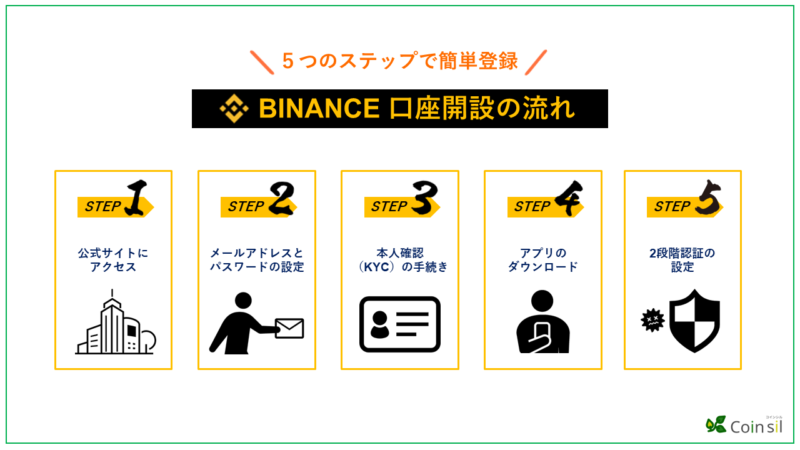
口座開設にはスマホでの登録をおすすめします。
なぜなら、本人認証の書類をカメラで撮影するからです。
それでは、バイナンス の口座開設を画像付きで紹介していきますね。
STEP 1 公式サイトにアクセス
- まずは以下のバナーをクリックして、バイナンス の登録画面を開きます。
- 「電話またはメールで登録します」をタップします。
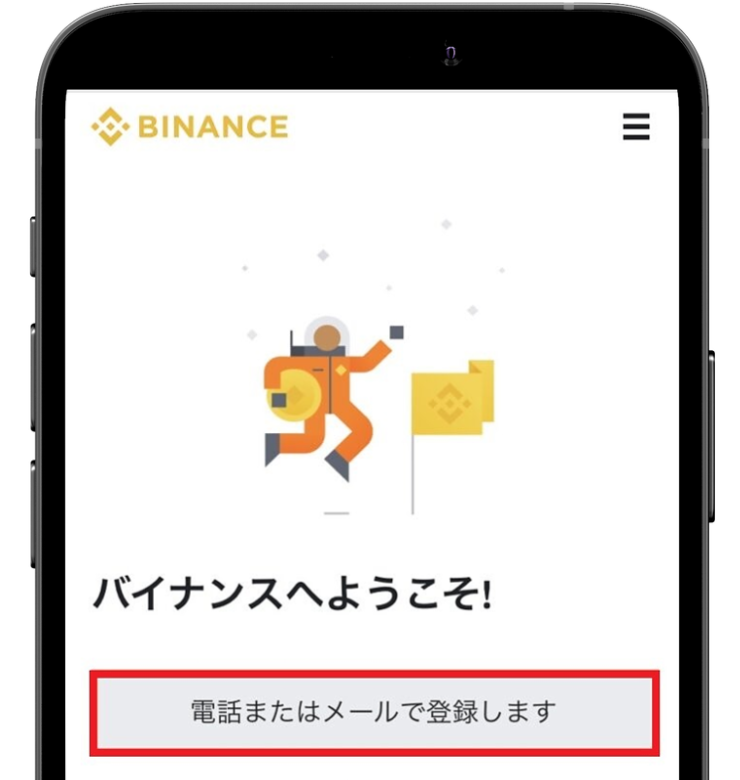
- 「日本」になっているのを確認し「承認」をタップします。
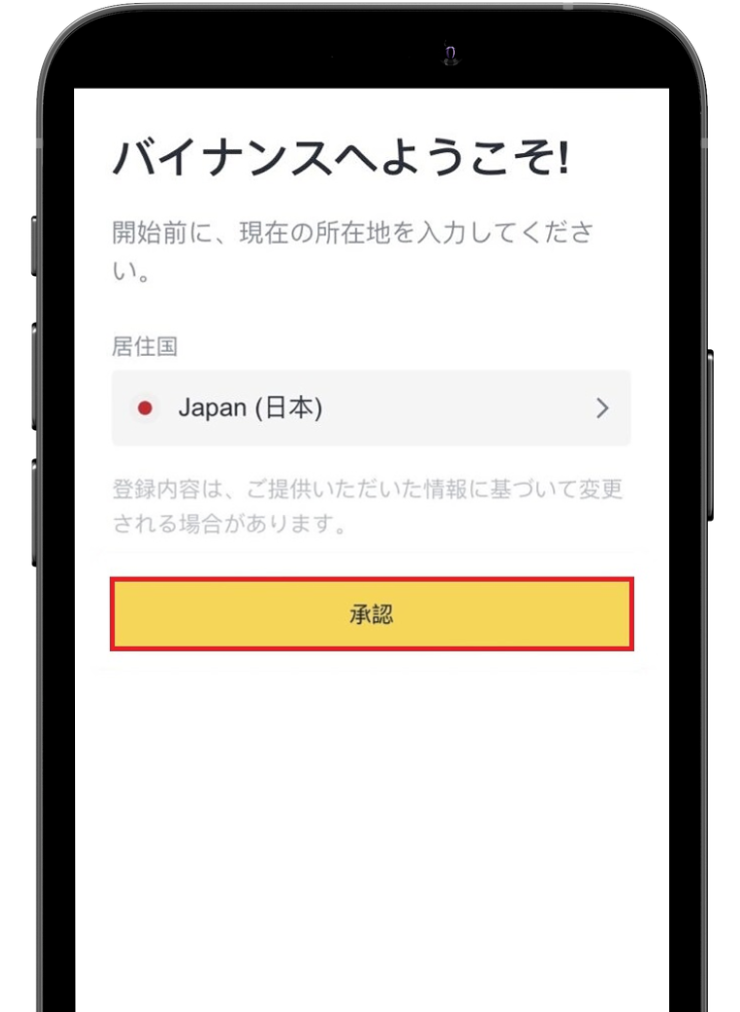
- 「個人アカウントの作成」をタップします。
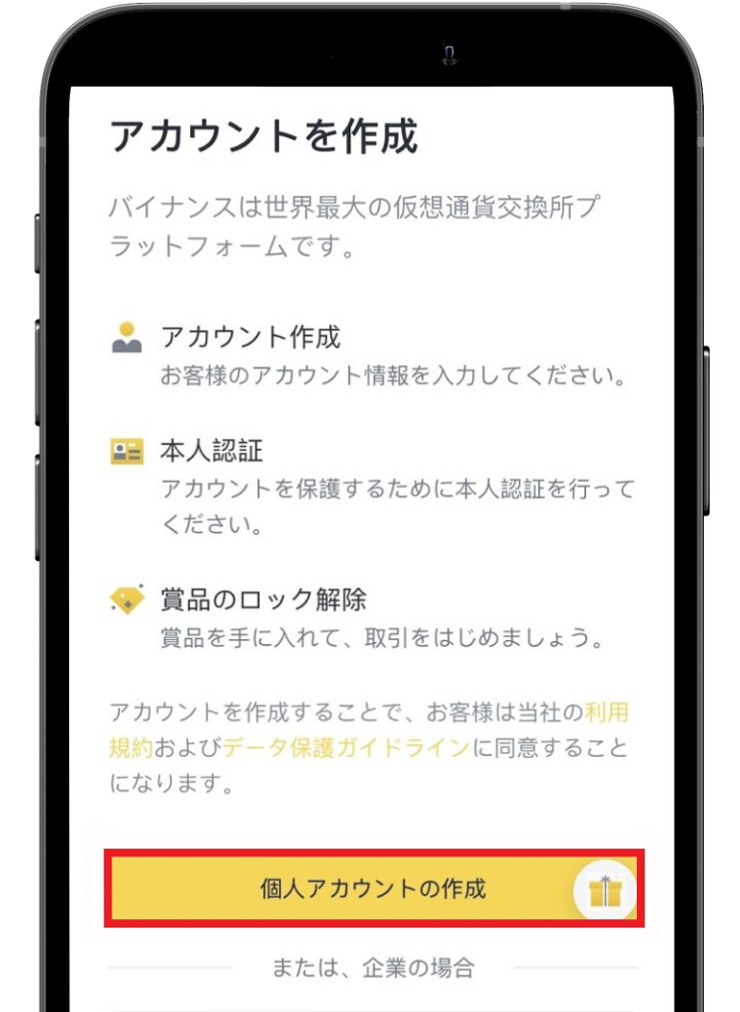
STEP 2 メールアドレスとパスワードの設定
- 「メールアドレス」と「パスワード」を入力し「次へ」をタップします。
※ 手数料のキックバック率が10%になっていることを確認してください。
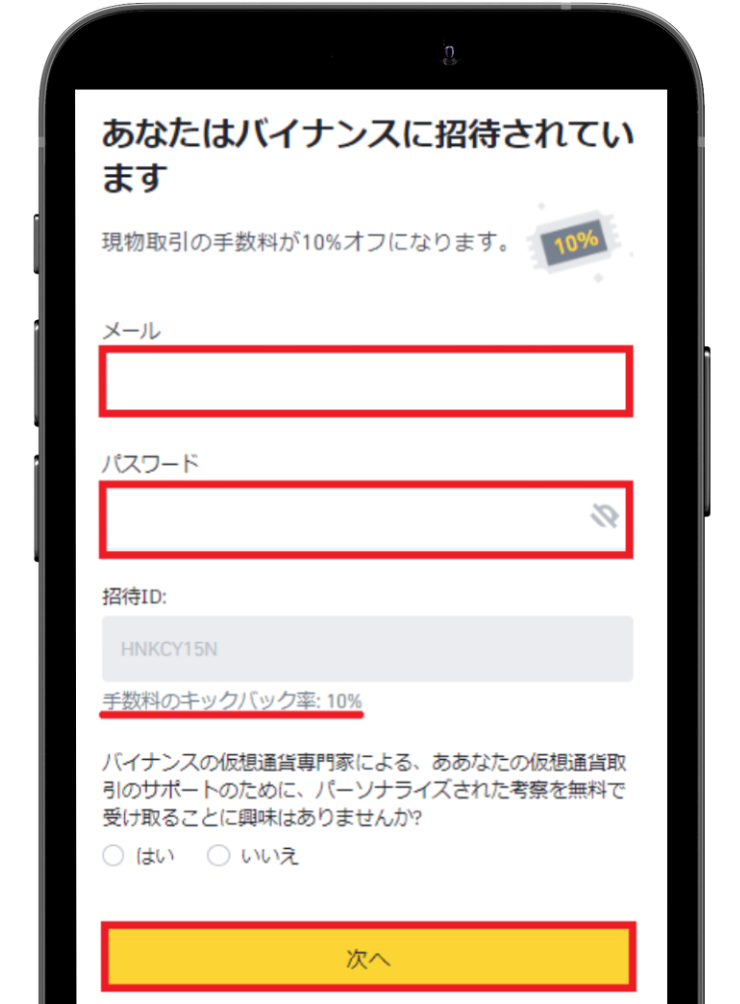
- 先程、登録したメールアドレスに6桁の認証コードが届きます。
※ 迷惑メールの中に入っている場合もありますので注意してください。
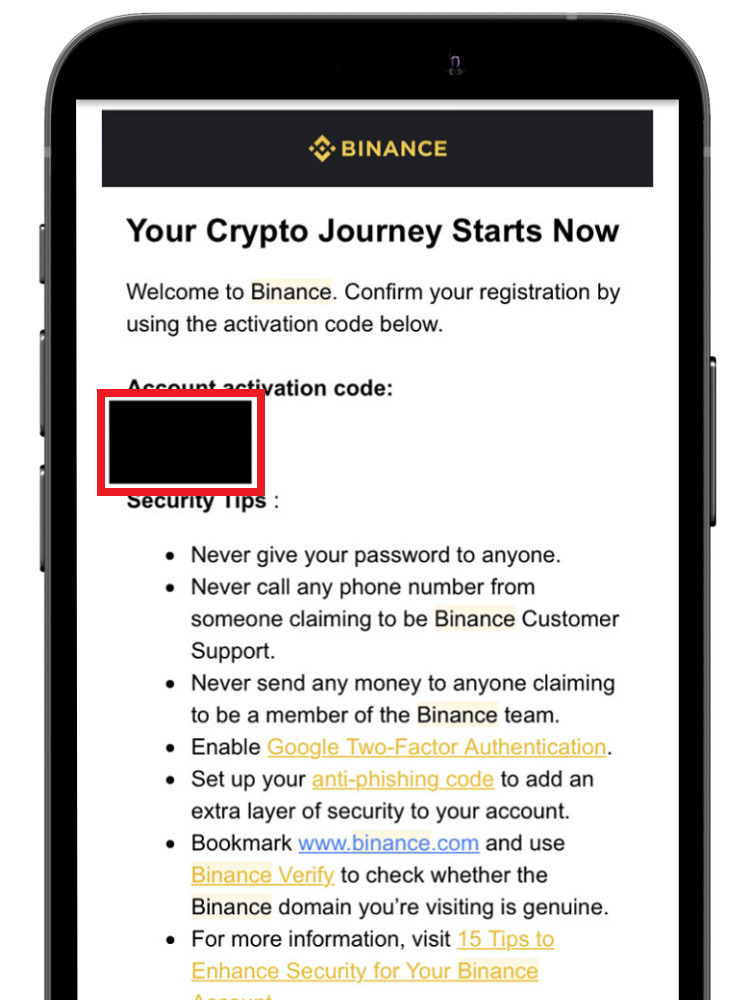
- 6桁の認証コードを入力し、「提出」をタップします。
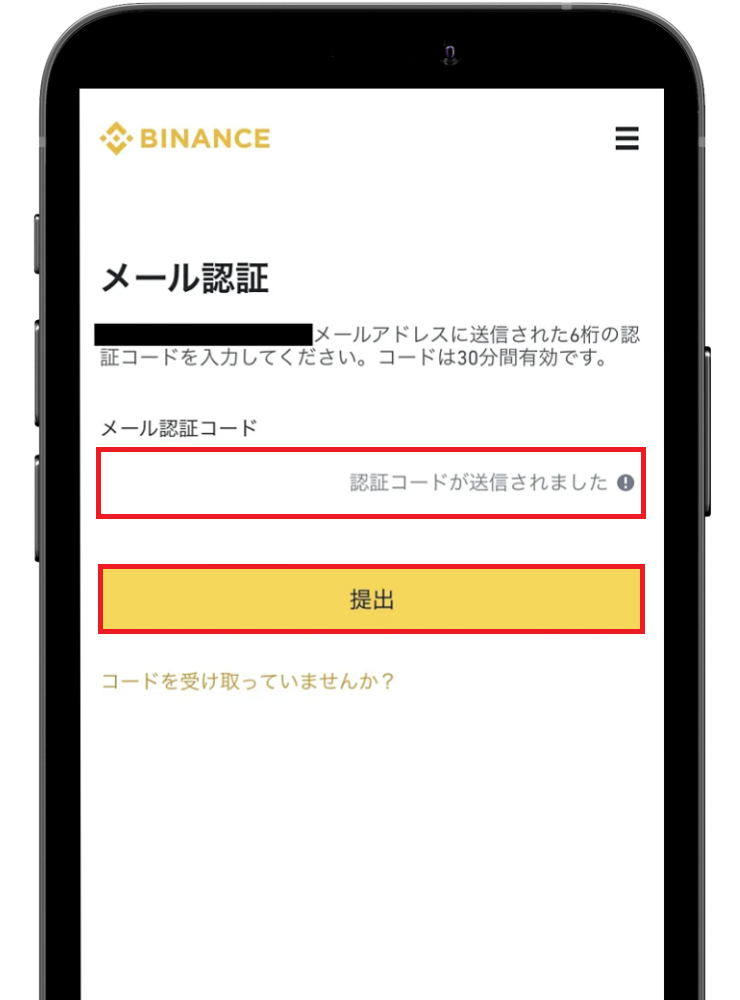
- 電話番号を入力して「次へ」をタップします。
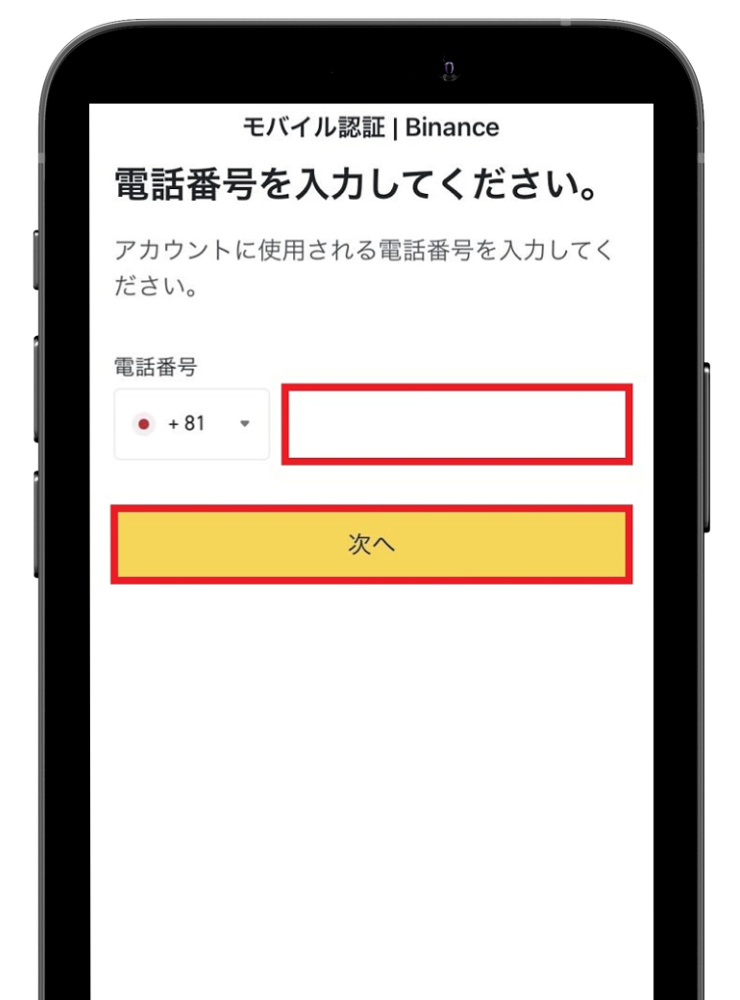
- SMSに届いたコードを入力して「提出」をタップします。
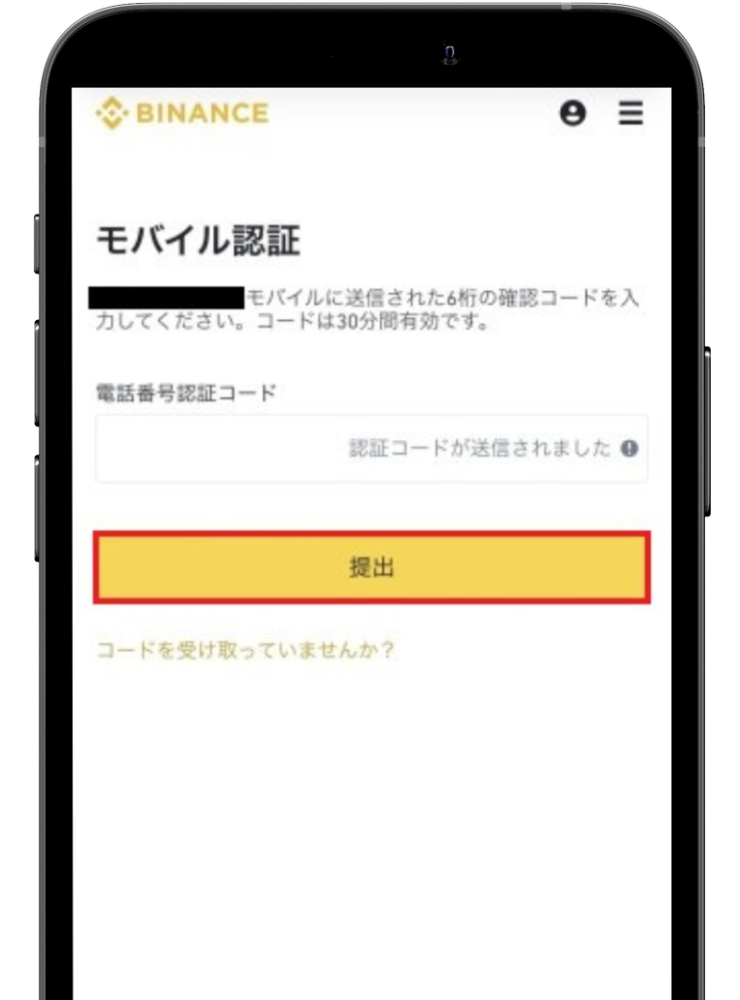
- 「今すぐ確認する」をタップします。
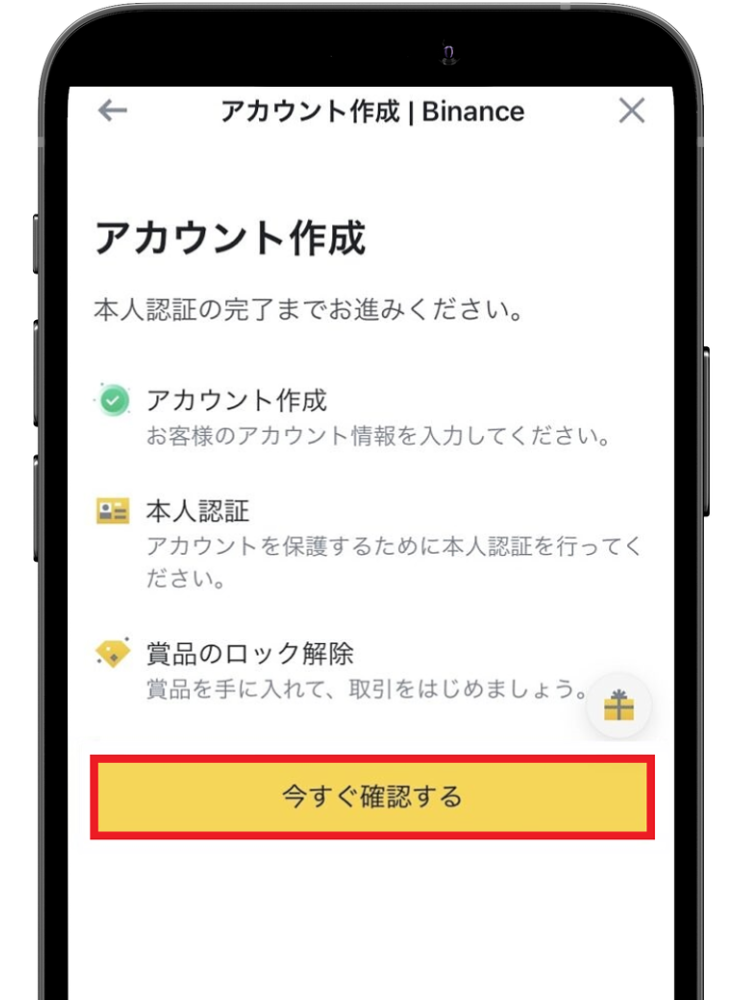
- 「国籍」「名前」「誕生日」を入力し、「はい」をタップします。
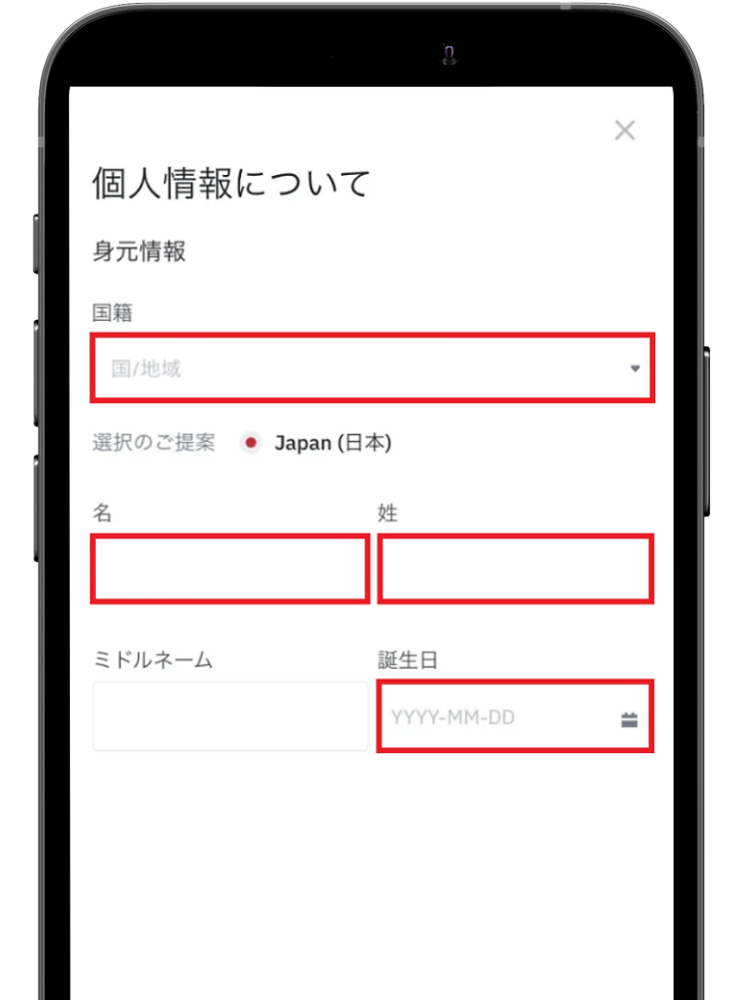
- 「住所」「郵便番号」「市」を入力し、「はい」をタップします。
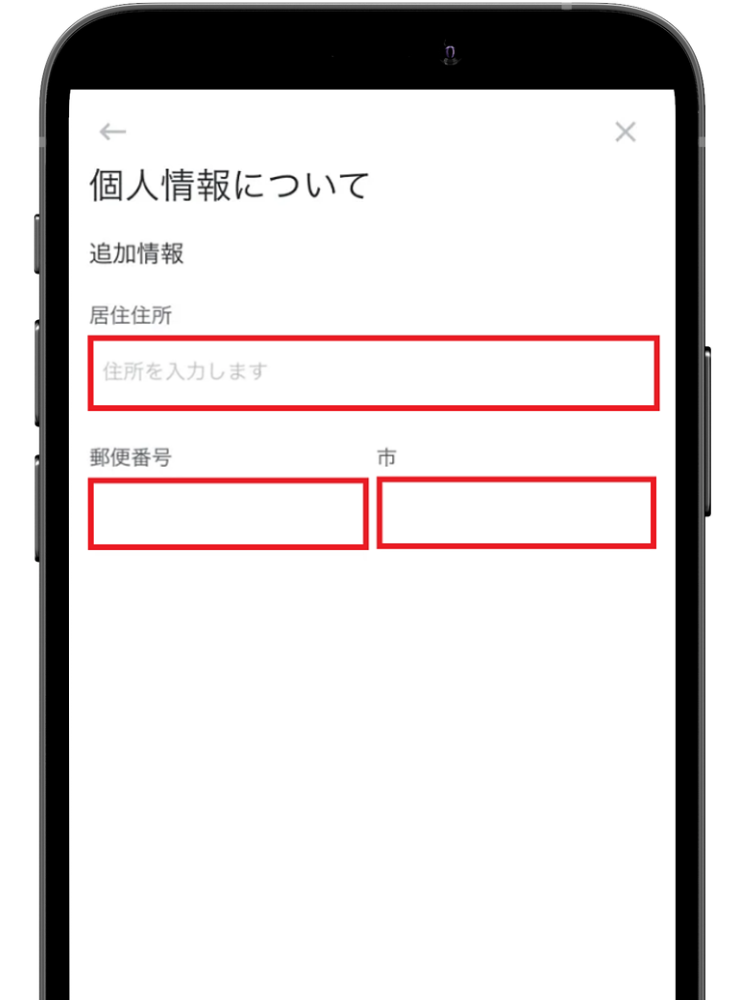
STEP 3 本人確認(KYC)の手続き
- 今回は運転免許証を選び、「はい」をタップします。
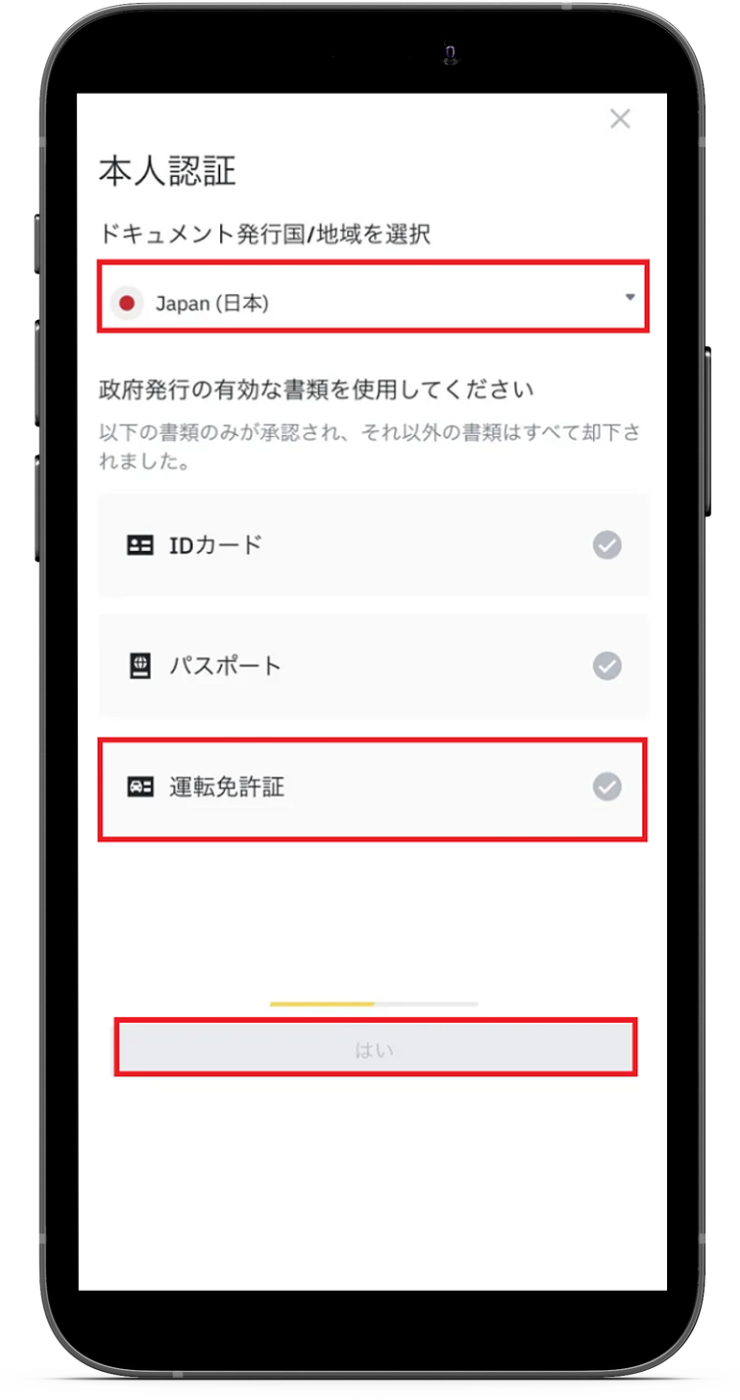
- 注意事項を確認し「はい」をタップします。
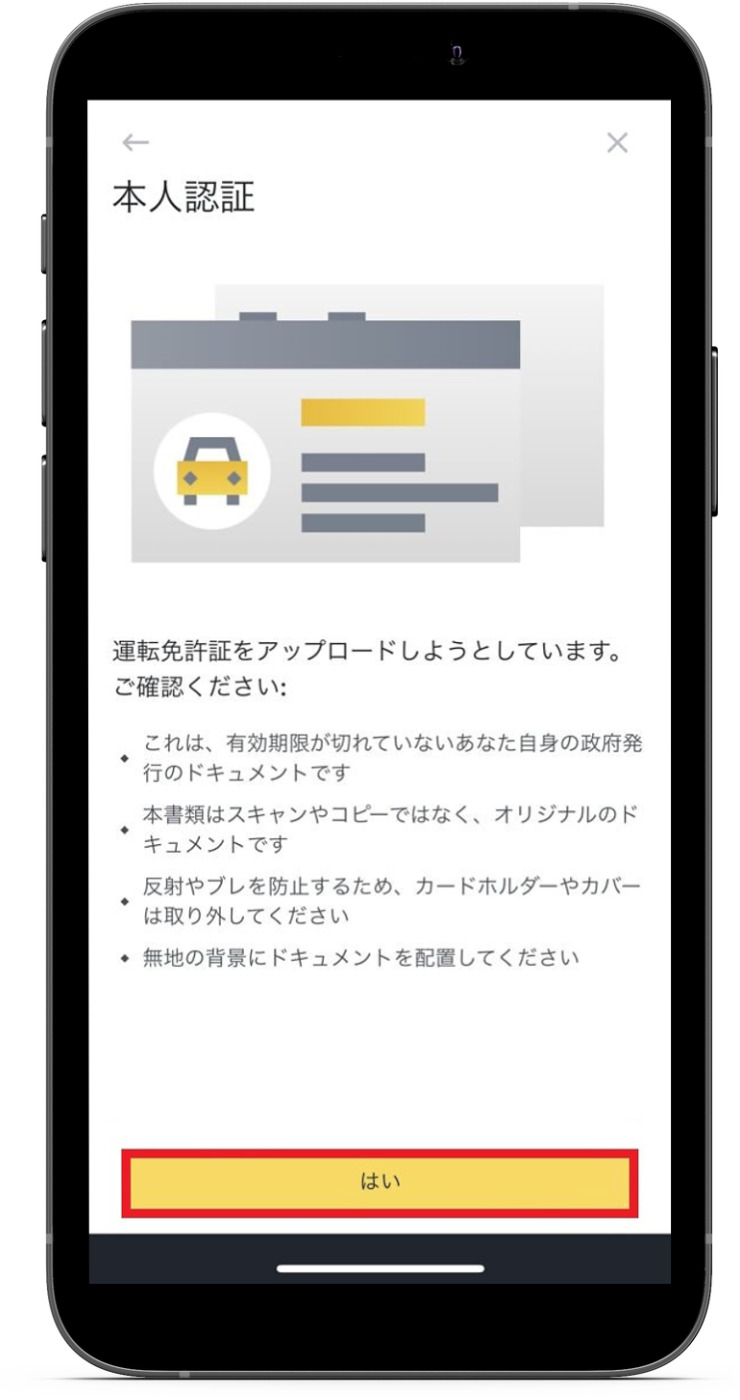
- 運転免許証の表面と裏面を撮影をし、「はい」をタップします。
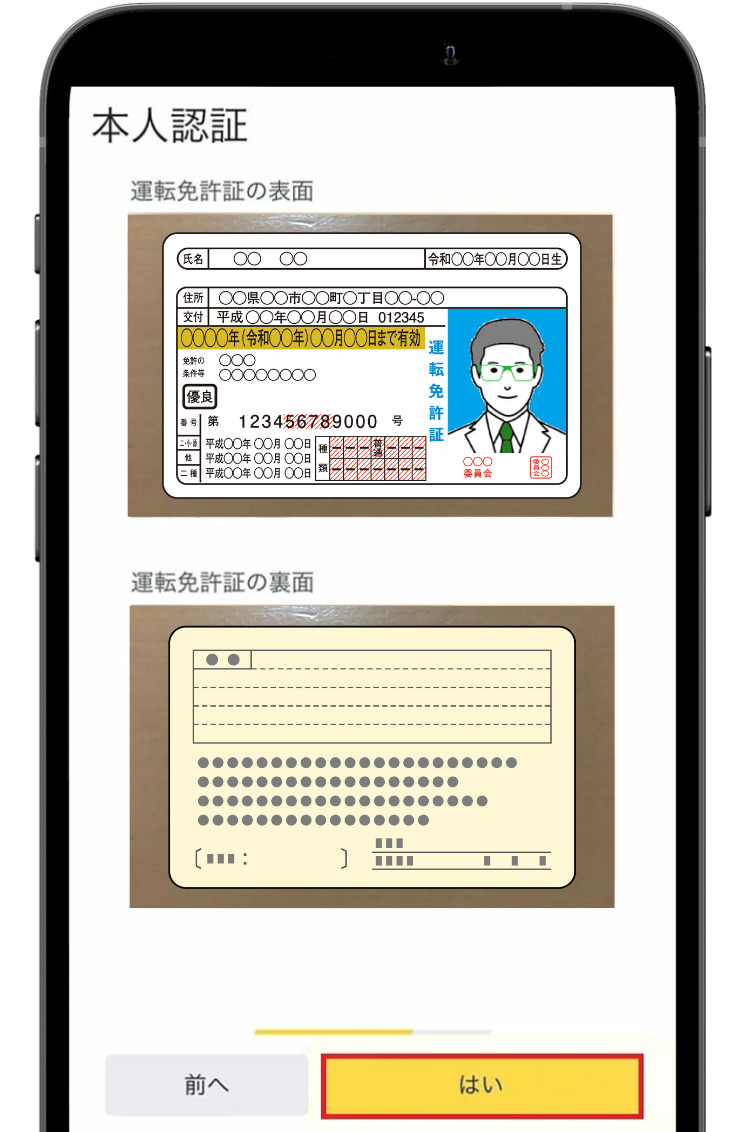
- 書類アップロード完了後、「はい」をタップします。
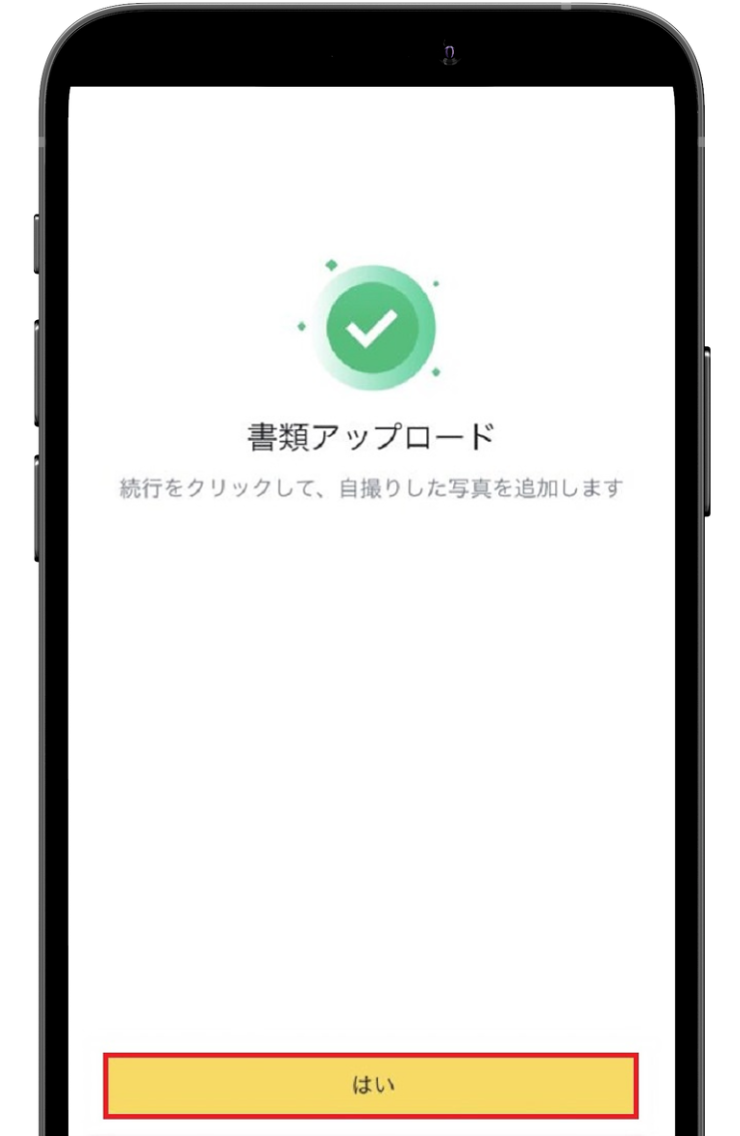
- 「自身を撮影」で自撮りし、「はい」をタップします。
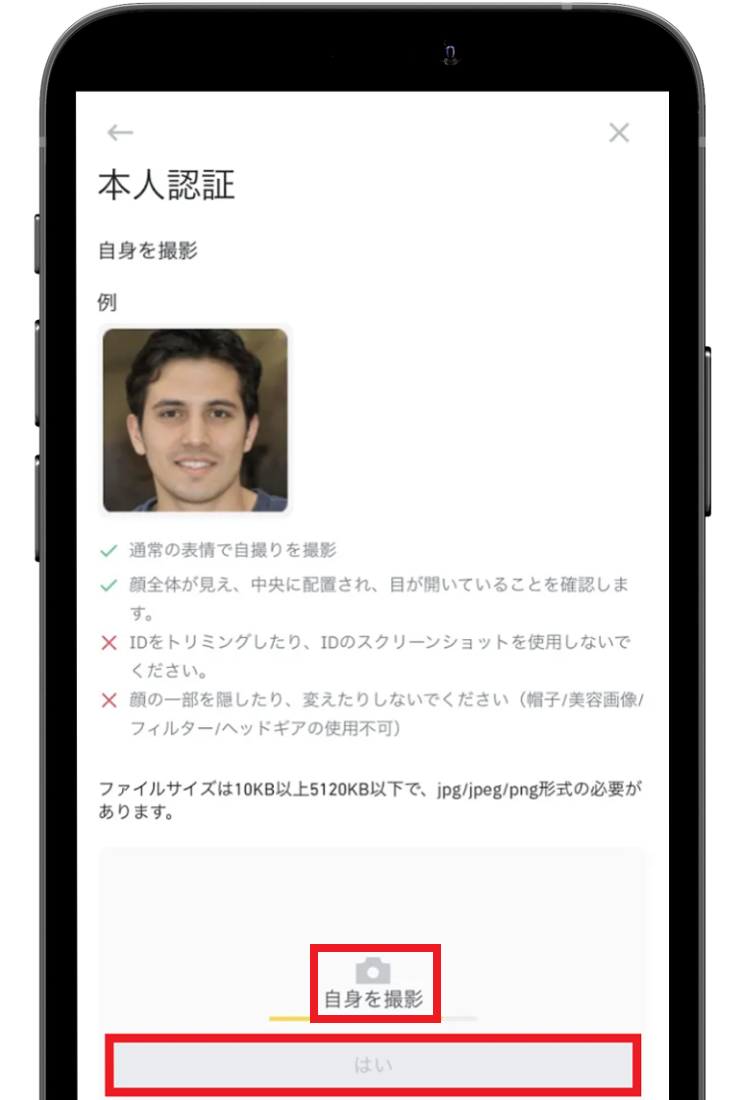
- 写真を撮り終えたら「承認」をタップします。

- 顔の認証動画を撮影し、下の画面までくれば本人認証は完了です。
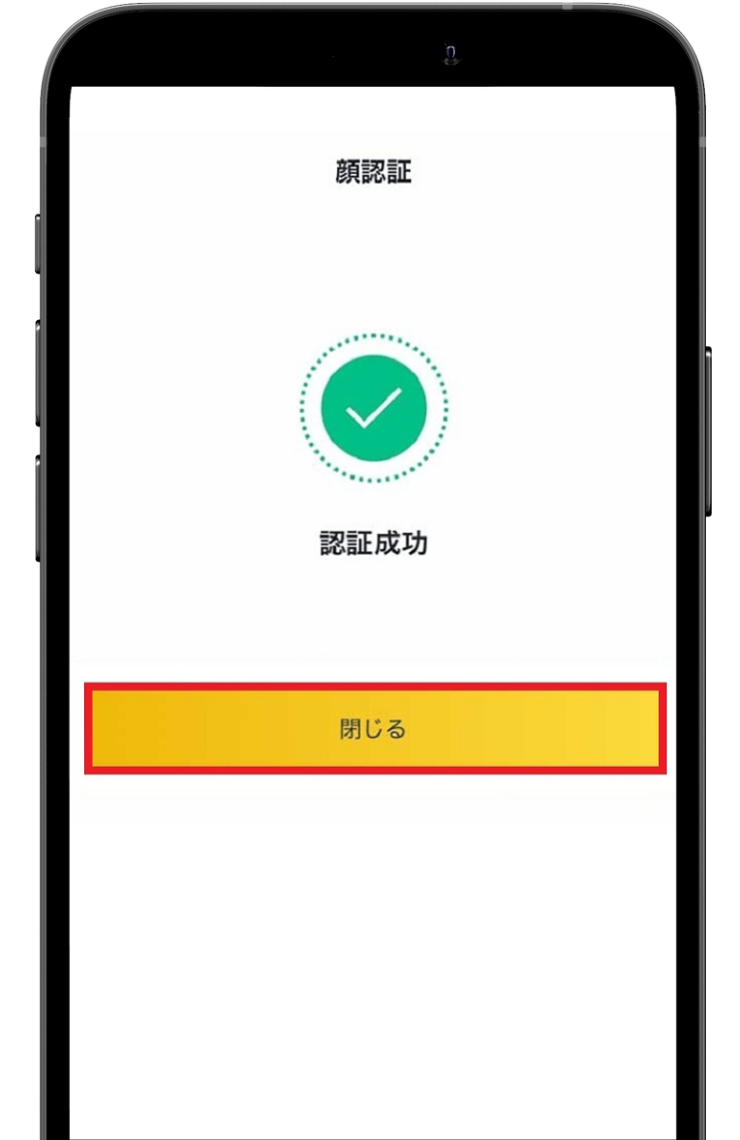
- 審査が完了するとアカウント画面で「Verified」と表示されます。
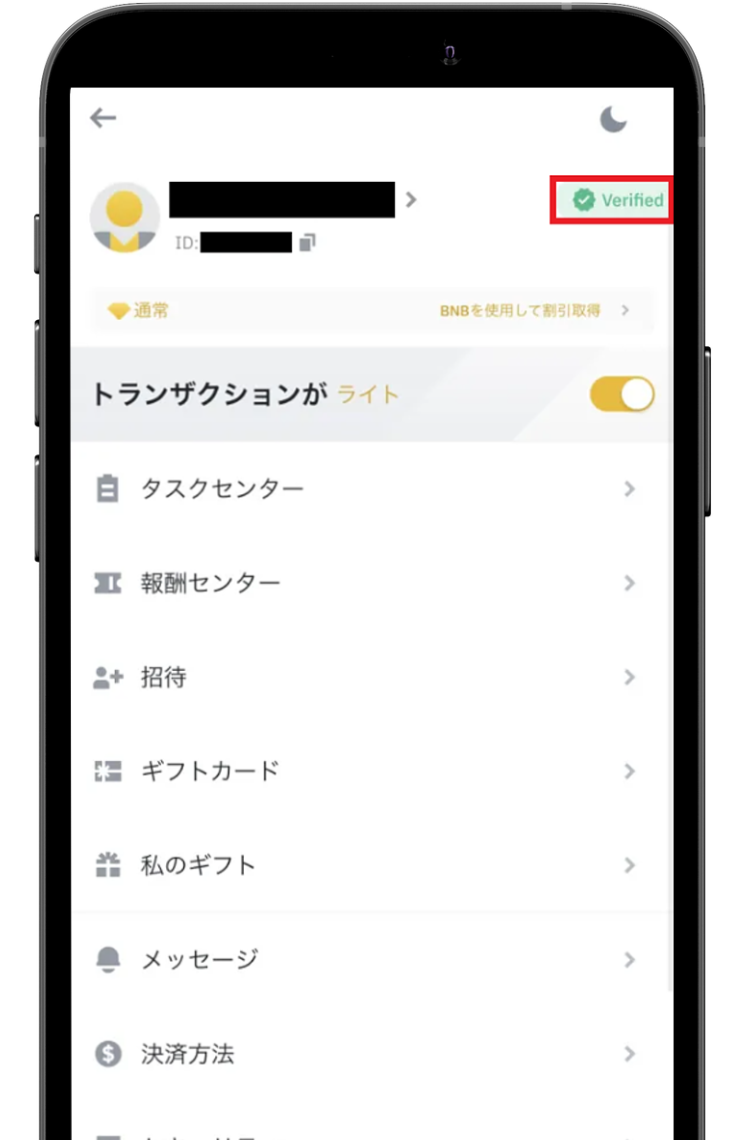
STEP 4 アプリのダウンロード
次にバイナンスのアプリをダウンロードします。
STEP 5 2段階認証の設定
最後に、セキュリティを向上させるために、2段階認証の設定を行います。
「メール認証」と「SMS認証」の設定がされていますが、必ず行うようにしてください。
- アプリを開き、「ログイン」をタップします。
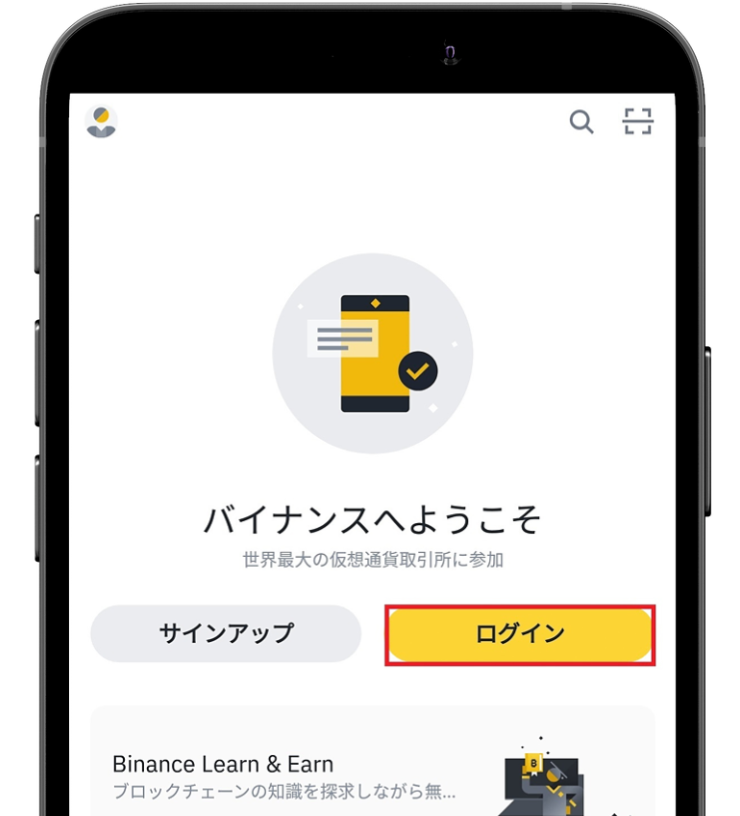
- 設定した「メール」「パスワード」を入力して「ログイン」をタップします。
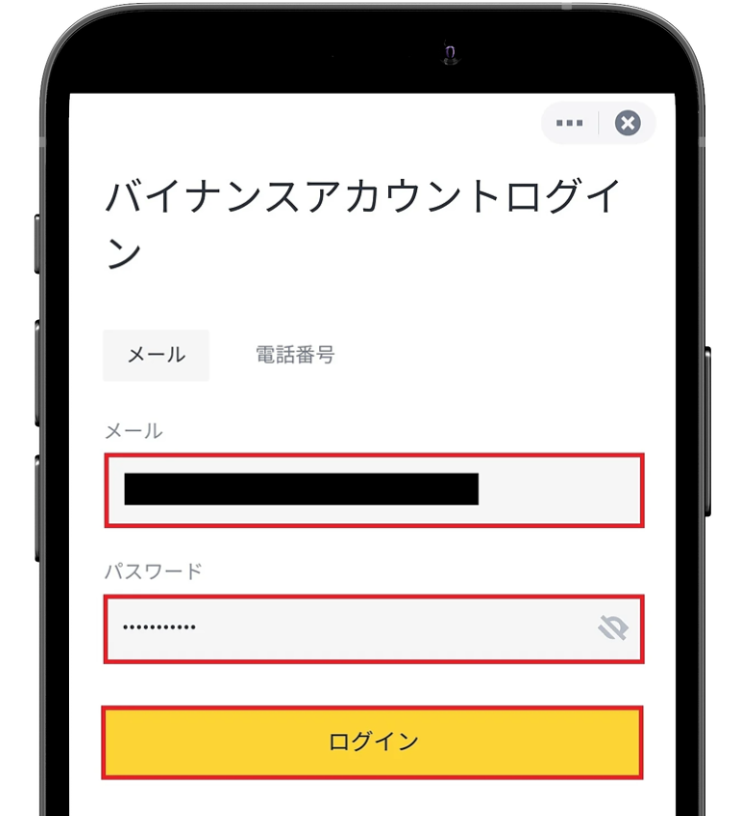
- パズルをスライドして正しい位置に持っていきます。
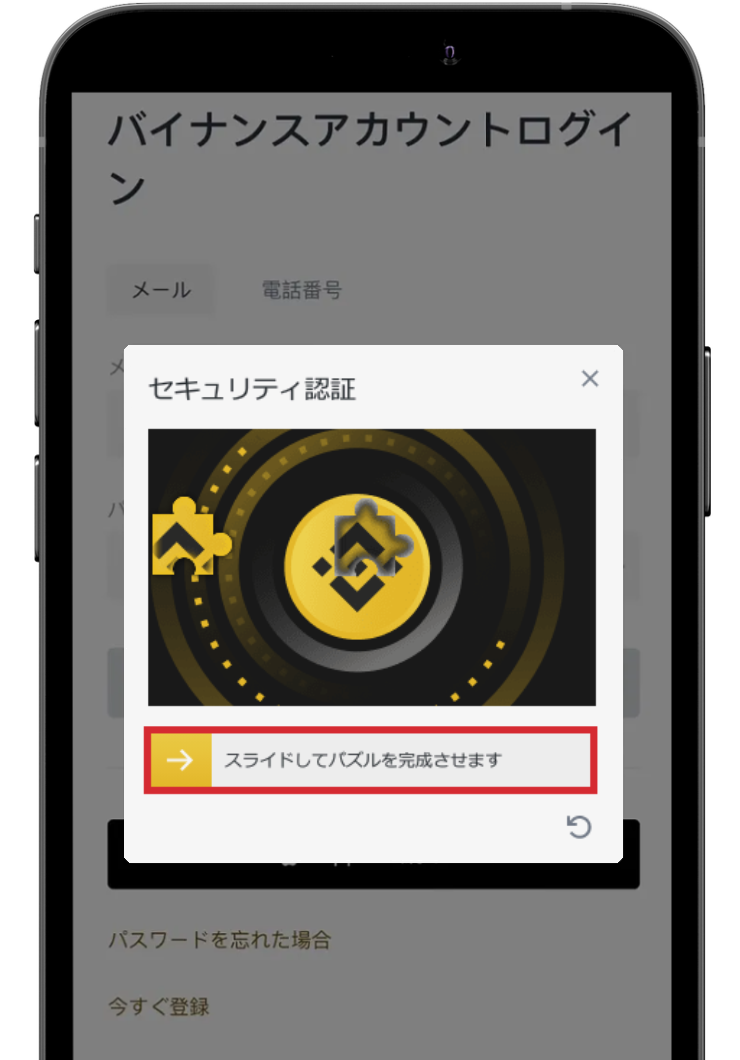
- 左上の人型アイコンから「セキュリティ」をタップします。
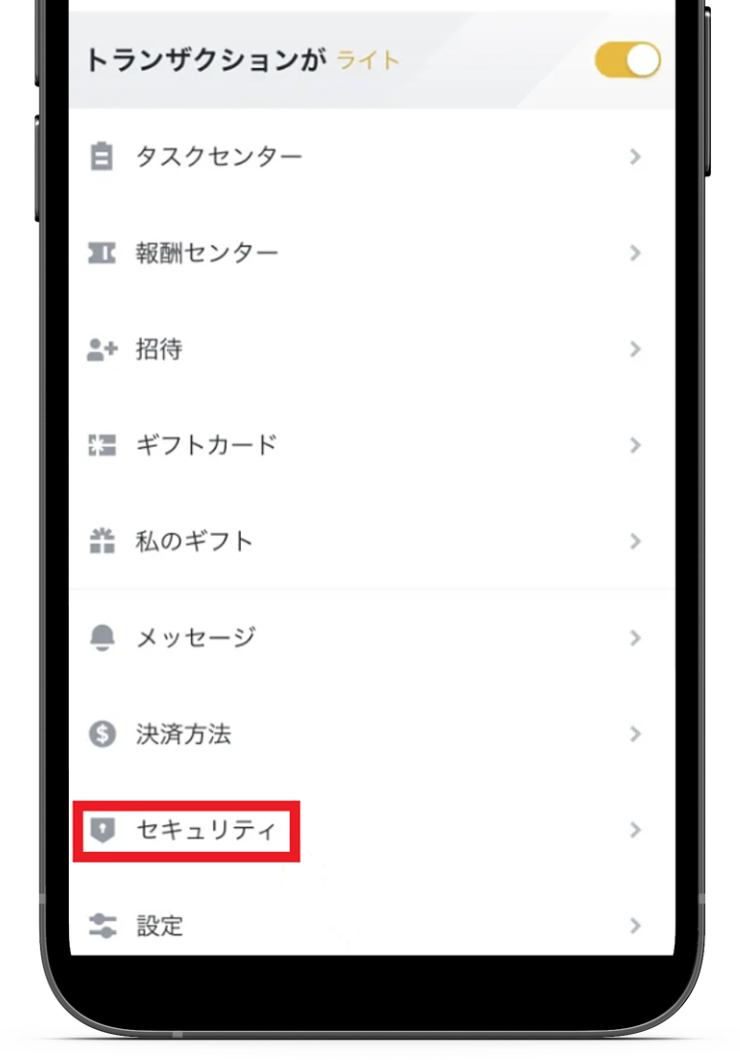
- 左上の「バイナンス/Google認証」をタップします。
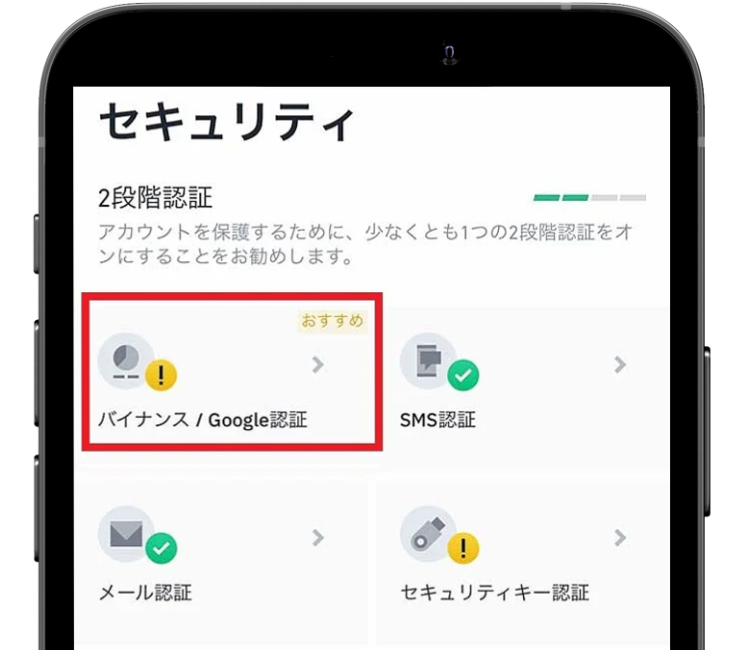
- 次の画面で「バイナンス/Google認証」にチェックを入れます。
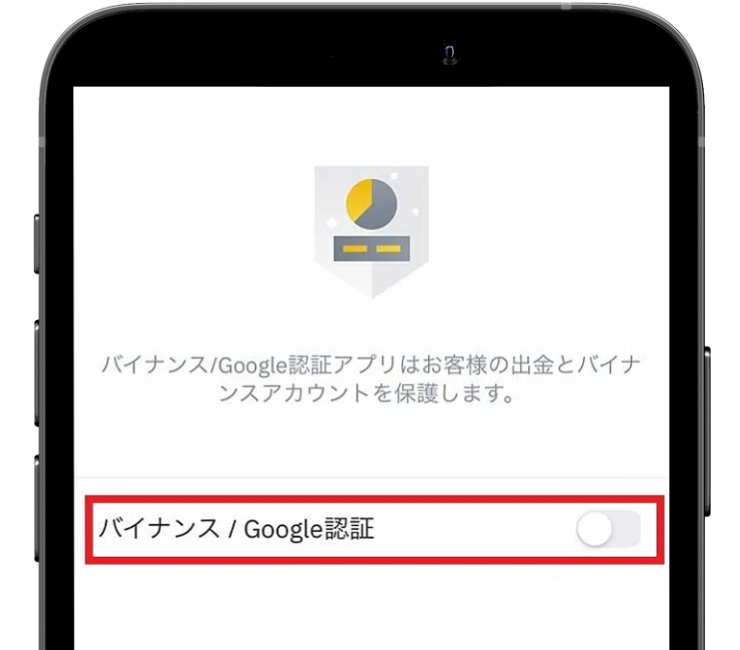
- 「Google 認証のダウンロード」からGoogle Authenticatorをインストールします。すでに入れている方はリンクをタップします。
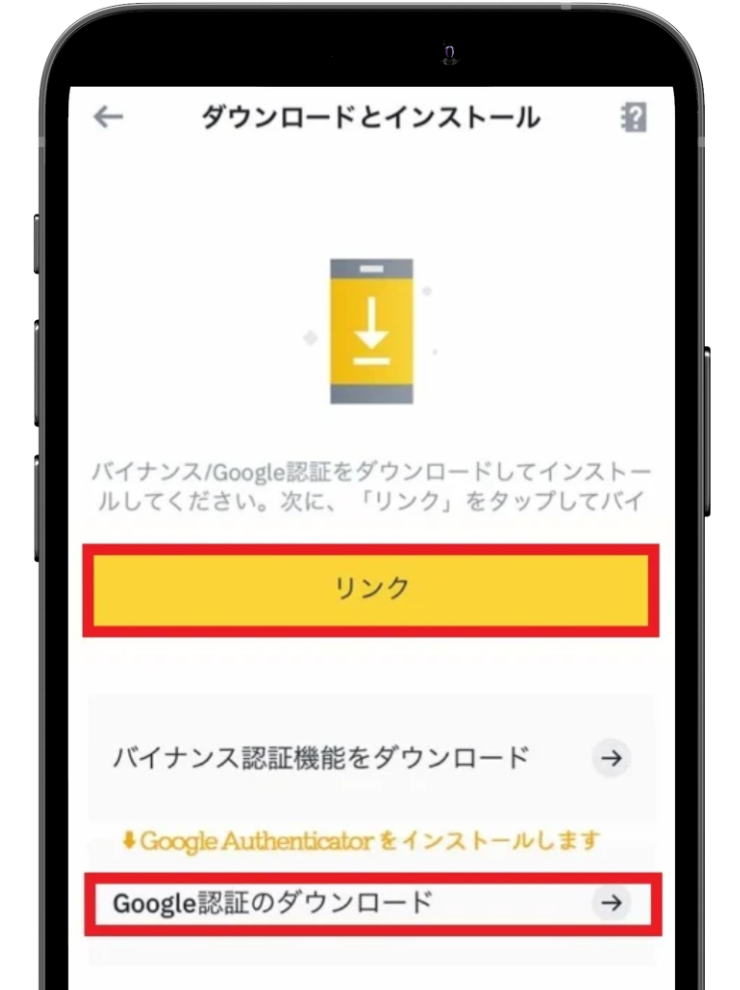
- Google Authenticatorの使い方が表示されるので確認したら、「チュートリアルをスキップ」をタップします。
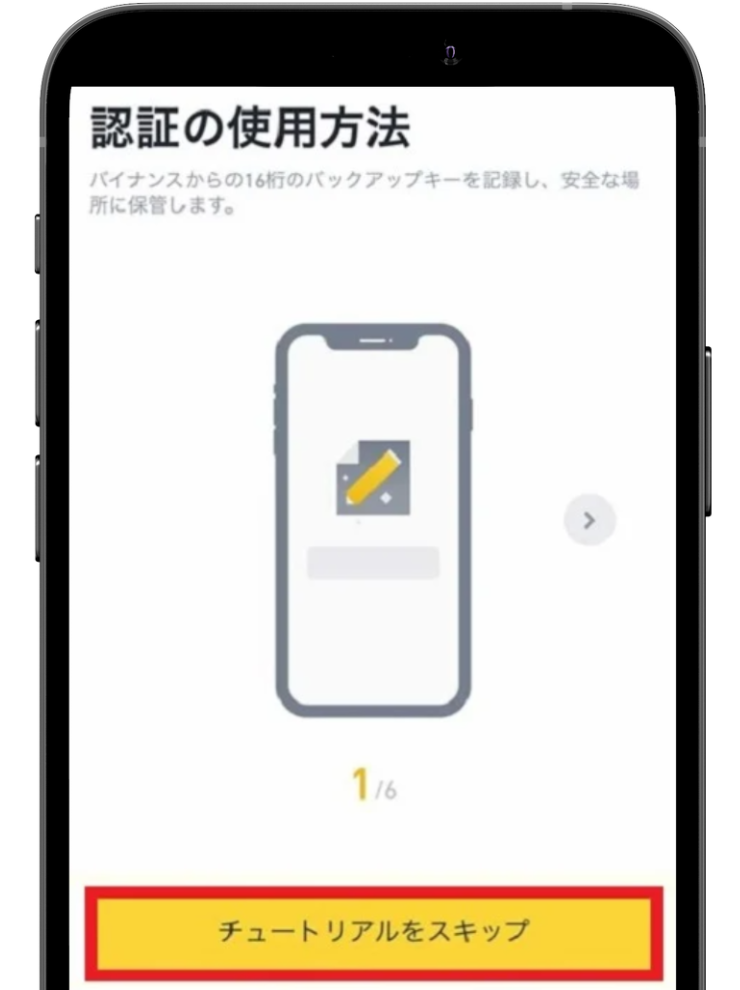
- コピーをタップしたら、セットアップキーがコピーされます。
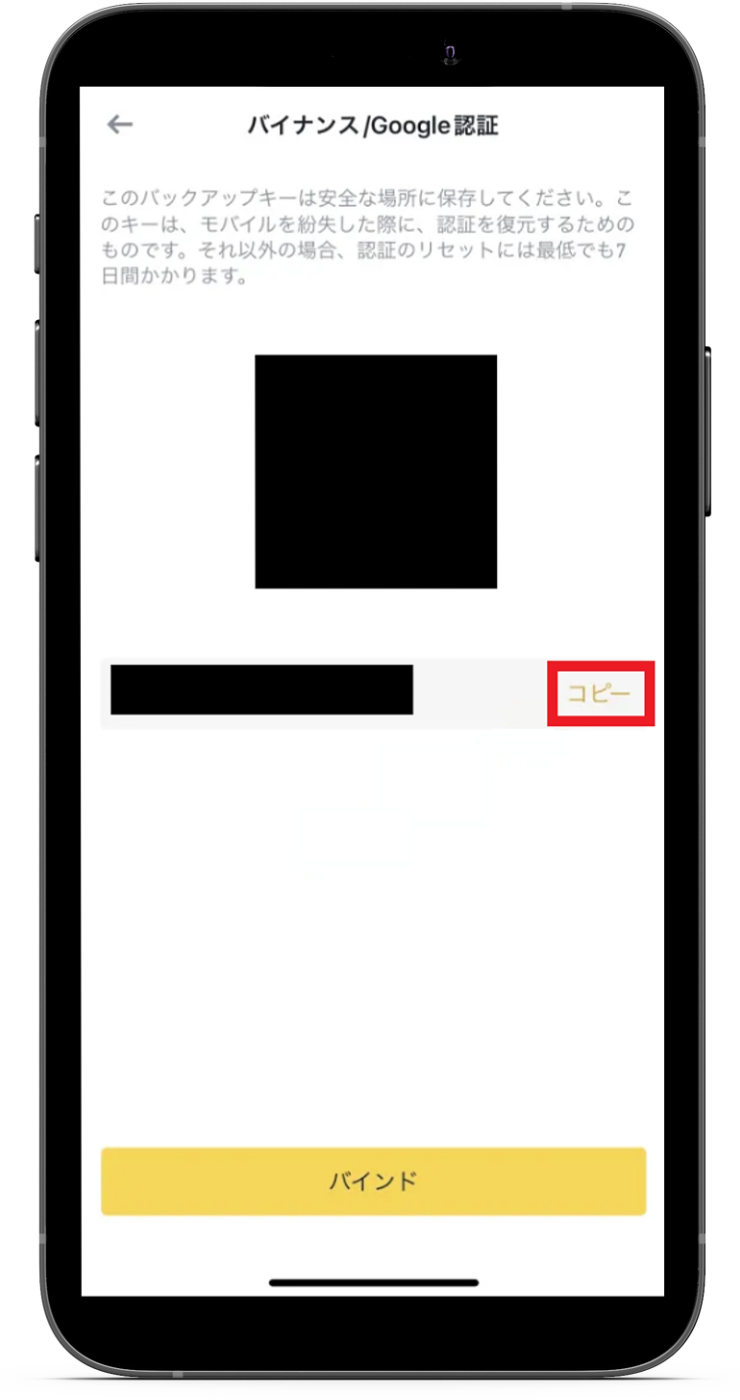
- Google Authenticatorアプリを開きます。
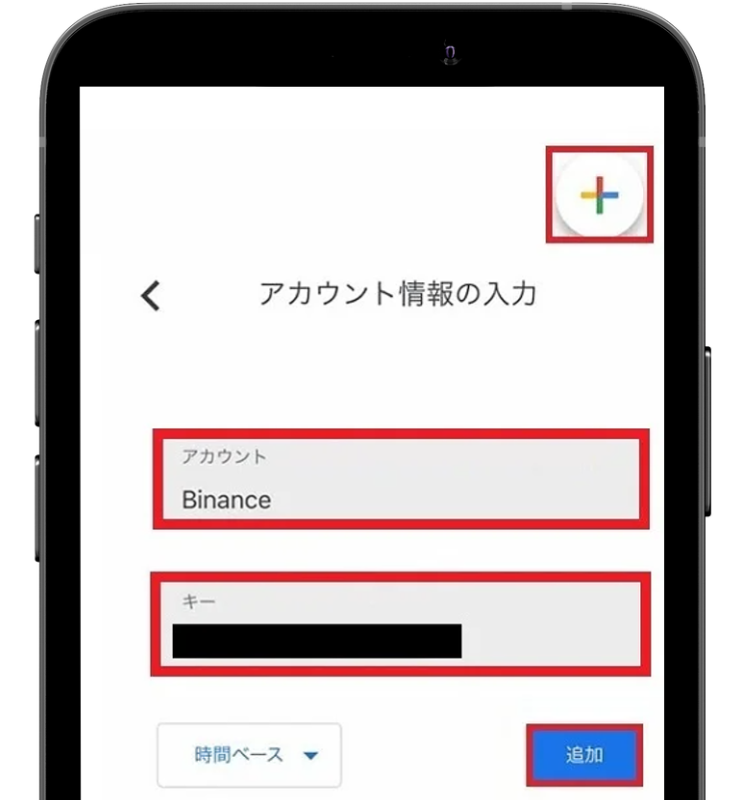
次に「+」ボタンを押して、表示された3点を入力します。
- Binanceの名前を入力
- セットアップキーを貼り付け
- 「追加」をタップします。
- 6桁のコードが認証コードになります。タップでコピーできます。
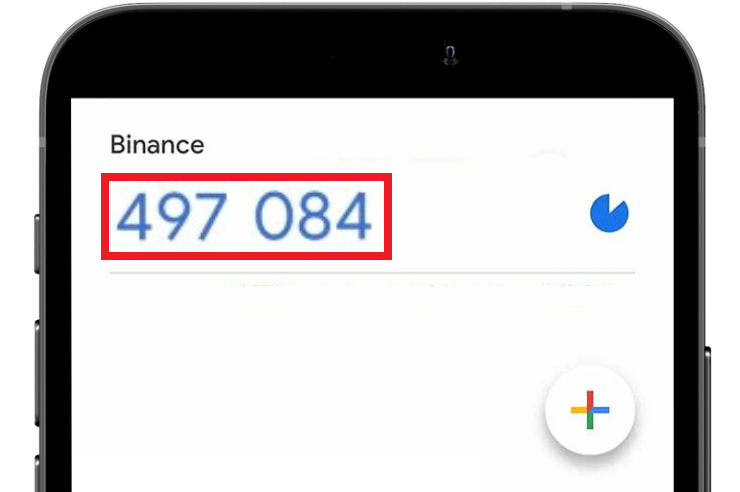
認証コードは30秒ごとに更新されます。時間切れになったら、新しく発行されたコードを使ってください。
- バイナンスアプリに戻り、「バインド」を押します。

- モバイル認証、メール認証、Google認証のコードを全て入力して「提出」をタップします。
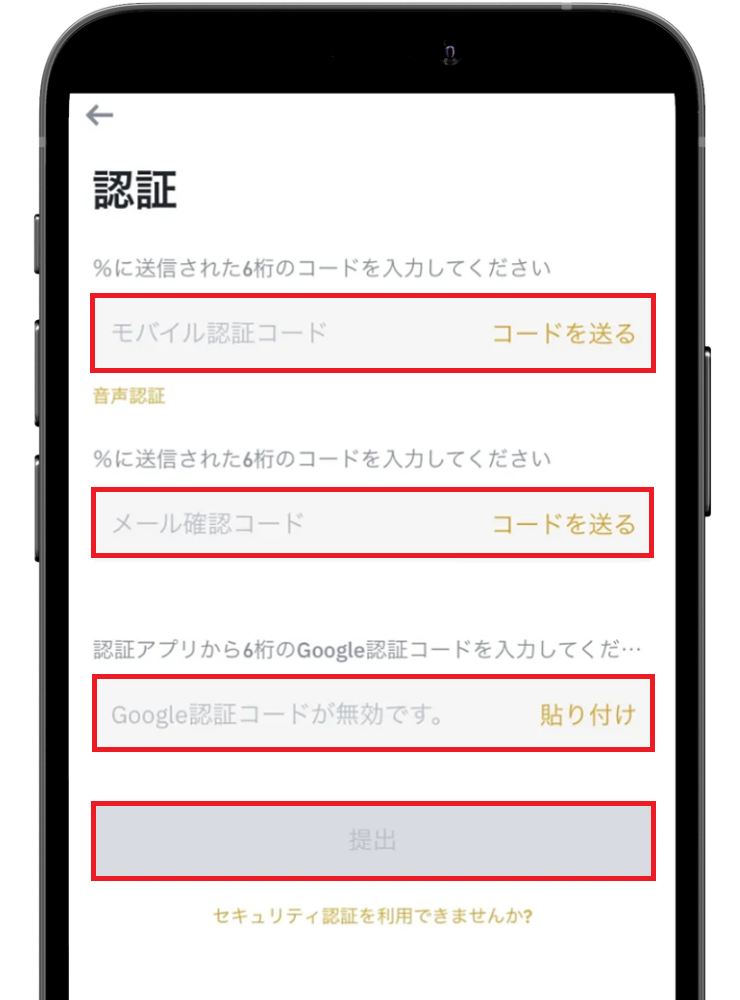
- 成功が表示されたら登録完了です。
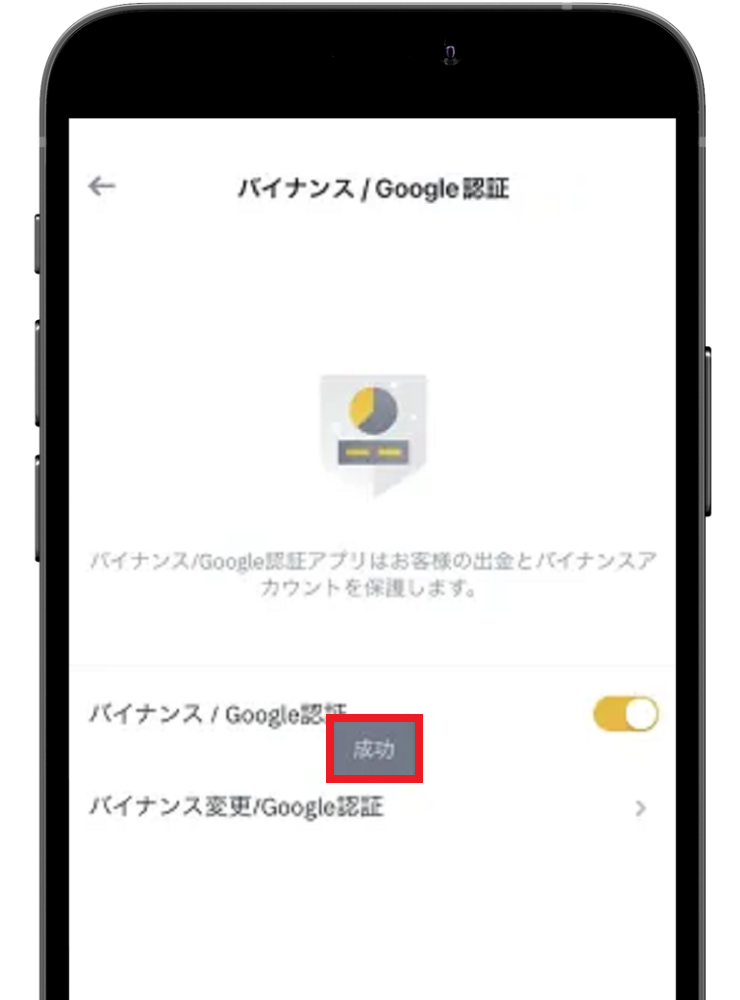
DeFiやNFTをやるなら BINANCE (バイナンス)
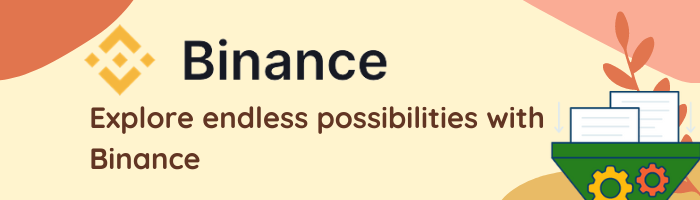
DeFiやNFTをしたいと思っている人なら、バイナンス は、おすすめの取引所です。
2021年の9月21日に、世界でもTOP5に入るFTXという海外取引所で日本人の新規口座開設ができなくなりました。
バイナンス も新規の口座開設ができなくなる可能性があります。
今のうちに口座開設だけでも済ませておきましょう!
本サイトで掲載されている評価や感想等は、あくまでサイト運営者の考えであり、広告主に保証されたものではありません。
暗号資産取引は元本を保証するものではなく、価格変動により損失が生じるリスクがあります。
取引される際には、内容を十分に理解し、ご自身の判断で行うようにしてください。
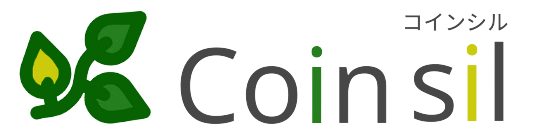





コメント